客户端进行挂载
sudo mount -t cifs //192.168.122.1/WinD /D -o username=username,password=password
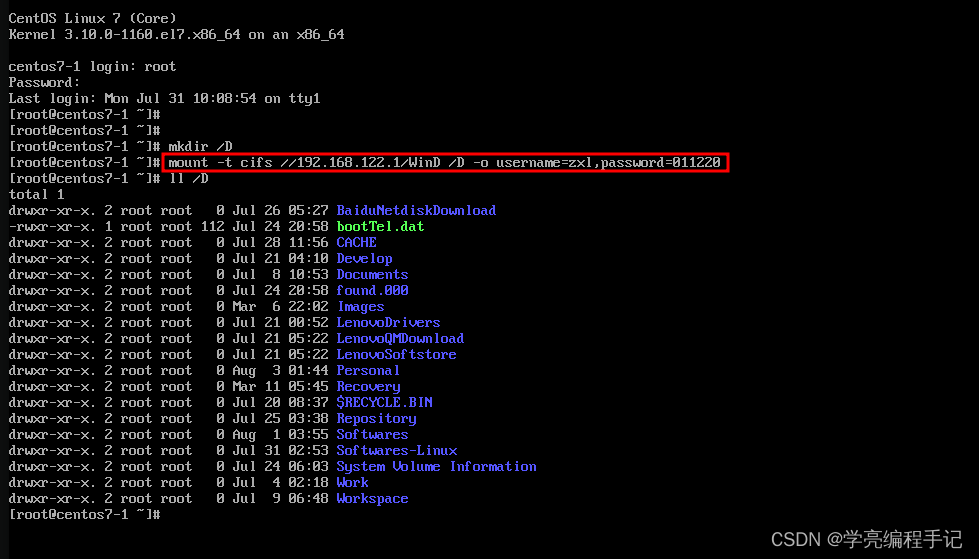
完整步骤
如果你希望在命令行中设置和访问 Samba 文件共享,可以按照以下步骤进行操作:
-
安装 Samba:
首先,请确保你的 Linux 主机上已经安装了 Samba 软件包。你可以使用适合你的包管理器进行安装。在基于 Debian 的发行版上,可以使用以下命令:sudo apt-get update sudo apt-get install samba在基于 Red Hat 的发行版上,可以使用以下命令:
sudo yum install samba -
创建共享目录:
在一台主机上选择一个目录,你希望与其他主机共享。假设你选择将/home/user/shared目录共享出去。你可以使用以下命令创建目录:mkdir /home/user/shared -
设置 Samba 用户密码:
在 Samba 中,你需要为用户设置密码,以便他们可以访问共享。使用以下命令设置 Samba 用户密码:sudo smbpasswd -a username将 “username” 替换为你想要添加的用户名,并按照提示设置密码。
-
配置 Samba:
编辑 Samba 的配置文件,添加共享配置。在大多数 Linux 系统中,配置文件位于/etc/samba/smb.conf。使用文本编辑器打开该文件:sudo nano /etc/samba/smb.conf在文件末尾添加以下内容:
[shared] path = /home/user/shared read only = no guest ok = yes这将创建一个名为 “shared” 的共享,它映射到
/home/user/shared目录,并允许匿名访问。 -
启动 Samba 服务:
启动 Samba 服务,使配置生效:sudo systemctl start smbd -
访问共享:
在另一台 Linux 主机上,你可以使用以下命令来访问共享:smbclient //<IP Address of Samba Server>/shared -U username将
<IP Address of Samba Server>替换为运行 Samba 服务器的主机的 IP 地址,将 “username” 替换为你设置的 Samba 用户的用户名。输入该命令后,系统会提示你输入 Samba 用户的密码。输入密码后,你将进入 Samba 共享的命令行界面。
在该命令行界面中,你可以使用类似于 FTP 的命令(例如
ls、get、put等)来浏览和操作共享文件。
这样,你就可以在命令行中设置和访问 Samba 文件共享了。请注意,这只是一个简单的设置示例,你可以根据需要进行更多高级配置,例如添加身份验证、权限控制等。
挂载方式共享目录
是的,你可以通过挂载方式来访问 Samba 共享。这样,你可以像访问本地文件系统一样使用共享目录。下面是基于挂载的方式来访问 Samba 共享的步骤:
-
创建一个本地目录,用于挂载 Samba 共享:
mkdir /mnt/shared -
使用
mount命令挂载 Samba 共享:sudo mount -t cifs //<IP Address of Samba Server>/shared /mnt/shared -o username=username,password=password将
<IP Address of Samba Server>替换为运行 Samba 服务器的主机的 IP 地址,将 “username” 和 “password” 替换为你设置的 Samba 用户的用户名和密码。运行该命令后,Samba 共享将被挂载到
/mnt/shared目录。 -
现在,你可以通过
/mnt/shared目录访问 Samba 共享中的文件。例如,使用ls命令列出共享目录中的文件:ls /mnt/shared你可以像操作本地文件系统一样,对共享目录中的文件进行读取、写入和其他操作。
-
卸载共享:
如果你想卸载 Samba 共享,可以使用以下命令:sudo umount /mnt/shared这将卸载已挂载的共享。
使用挂载方式访问 Samba 共享使你能够方便地在本地文件系统中操作共享文件,就像操作本地文件一样。这对于需要频繁访问共享的情况非常有用。